Er kunnen veel dingen misgaan bij het updaten van Windows naar de nieuwste versie. Het updateproces kan bijvoorbeeld plotseling vastlopen, of vreemde foutcodes kan op het scherm verschijnen. Foutcode 0x80242016 is een van hen. Laten we er meteen in springen en onderzoeken hoe u er vanaf kunt komen.
Hoe los ik Windows Update-fout 0x80242016 op?
Koppel alle randapparatuur los en start uw pc opnieuw op
Externe apparaten kunnen het updateproces soms blokkeren.
- Koppel al uw randapparatuur los en koppel alle Bluetooth-apparaten los.
- Start vervolgens uw computer opnieuw op.
- Koppel intussen je router los.
- Wacht 30 seconden en steek vervolgens uw router weer in het stopcontact.
- Controleer of fout 0x80242016 aanhoudt.
Controleer uw schijf en start de updatecomponenten opnieuw
Scan uw schijf en repareer deze. Start bovendien de Windows-updatecomponenten opnieuw om een nieuwe verbinding met de updateservers van Microsoft tot stand te brengen.
- druk de ramen en x toetsen en selecteer Opdrachtprompt (beheerder).
- Voer vervolgens de onderstaande opdrachten één voor één uit. Druk op Enter na elke opdracht.
dism /online /cleanup-image /scanhealth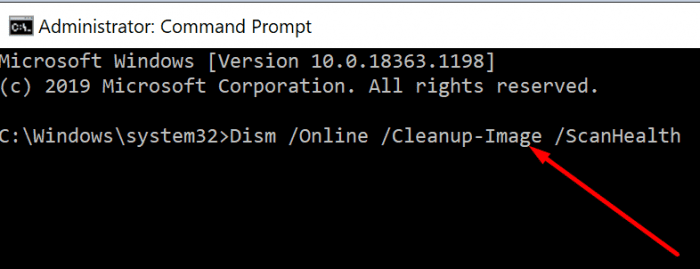
dism /online /cleanup-image /checkhealthdism /online /cleanup-image /restorehealthnet stop wuauservnet stop cryptSvcnetto stopbitsnet stop msiservernet start wauservnet start cryptSvcnetto startbitsnet start msiserver
- Start uw computer opnieuw op en controleer opnieuw op updates.
Voer de probleemoplosser voor updates uit
Windows wordt geleverd met een ingebouwde probleemoplosser die u kunt gebruiken om veelvoorkomende update-gerelateerde problemen en fouten te herstellen.
- Navigeren naar Instellingenen selecteer Update en beveiliging.
- Klik dan op Problemen oplossen in het linkerdeelvenster.
- Klik op Bekijk extra probleemoplossers.
- Voer de... uit Probleemoplosser updaten.

- Ga naar Windows Update en controleer opnieuw op updates.
Download de updates handmatig
U kunt het updateproces ook forceren door handmatig de nieuwste Windows-updates te downloaden.
- Als u een functie-update probeert te downloaden, gebruik de Update Assistant van Microsoft.
- Als u afzonderlijke updates zoals beveiligingsupdates of cumulatieve updates wilt downloaden, gaat u naar Updatecatalogus van Microsoft.
Conclusie
Om Windows-updatefout 0x80242016 op te lossen, koppelt u alle randapparatuur los, koppelt u uw router los en start u uw computer opnieuw op. Repareer vervolgens uw schijf en start de updatecomponenten opnieuw. U kunt ook de probleemoplosser voor updates uitvoeren. U kunt ook naar de Update Catalog-website van Microsoft gaan of de Update Assistant gebruiken om de updates handmatig te downloaden.
Hebben deze stappen voor probleemoplossing u geholpen om foutcode 0x80242016 te verwijderen? Welke van deze methoden werkte voor u? Laat je opmerking beneden achter.